В iPad есть что полюбить, но именно Apple Pencil делает его таким невероятным инструментом для цифровых художников. Если вы только что приобрели новый Apple Pencil 2 или просто хотите узнать, как получить от него максимальную отдачу, вы попали в нужное место.
Хотя есть много планшетов с Имеется стилус, мало что может сравниться с комбинацией iPad и Apple Pencil по характеристикам, функциональности и простоте использования. От рисования до письма, вот все, что вы можете делать с Apple Pencil 2.
В настоящее время Apple Pencil 2 совместим с любым 11- или 12,9-дюймовым iPad Pro, а также с iPad Air 4. 2020 года. если у вас полноэкранный iPad без кнопки «Домой», он будет работать с Apple Pencil 2. Если вам нужны советы по настройке или зарядке, вот как подключить Apple Pencil к iPad.
Содержание статьи
Как использовать Apple Pencil: рисование
Существует множество приложений для рисования для iPad , от Procreate до Affinity Designer и даже в собственном приложении Notes. У всех будут немного разные интерфейсы, но общая концепция будет той же: вы можете ожидать найти палитру инструментов с такими переменными, как кисти. Выбрав понравившуюся кисть, вы можете приступить к рисованию (и если вам нужна помощь в этом отношении, наш учебник по рисованию здесь для вас). Помимо кистей, большинство инструментальных палитр содержат другие инструменты, такие как инструменты выделения и ластики. Есть много замечательных заметок. брать приложения, которые позволяют писать на iPad, как на листе бумаги. Как и в случае с рисованием, здесь не о чем сказать — просто откройте заметку. возьмите приложение и начните писать! Но с добавлением Scribble в iOS 14, письмо на iPad действительно стало самостоятельным. Scribble позволяет писать от руки в любом текстовом поле, а iOS преобразует его в цифровой текст, как если бы вы его набирали. (Для получения дополнительной информации, вот как использовать Scribble на iPad.) Ваш iPad может даже обрабатывать рукописный текст как настоящий текст, с интерактивными номерами телефонов, датами и адресами. Когда iPad обнаружит один из них, он будет подчеркнут, и вы сможете выбрать его, чтобы открыть соответствующее приложение (например, Календарь или Сообщения). Наряду с магнитной зарядкой, одной из лучших дополнительных функций, которые появились в Apple Pencil 2, является функция двойного касания. re, что может серьезно ускорить ваш рабочий процесс. С его помощью вы можете дважды коснуться кончика Apple Pencil, чтобы быстро переключиться на инструмент, который вы использовали последним. Или, зайдя в «Настройки»> «Apple Pencil», вы можете изменить двойное касание для переключения между текущим инструментом и ластиком или для отображения цветовой палитры. Мы рассмотрели основные функции Apple Pencil, но одно из преимуществ iPadOS — это то, что в систему постоянно интегрировано множество дополнительных функций. Один из наших любимых быстрых приемов — использование Apple Pencil для открытия заметок — все, что вам нужно сделать, это нажать в любом месте экрана блокировки, когда iPad заблокирован. Это очень удобно для быстрых заметок на лету. Еще один отличный трюк — использование Apple Pencil для рисования идеальных форм. Вы можете улучшить однобокий круг или наклонный квадрат, нарисовав фигуру от руки, а затем остановив кончик карандаша Apple Pencil на экране. Нарисованная вами форма будет заменена на идеальную. Если у вас нет Apple Pencil 2, не волнуйтесь — вы еще многое можете сделать с оригинальным Apple Pencil. Краткое изложение основных различий между двумя стилусами приведено в нашем руководстве по Apple Pencil 1 и Apple Pencil 2. Подробнее: (Изображение предоставлено Apple)
Как пользоваться Apple Pencil 2: письмо
(Изображение предоставлено Apple)
Как использовать Apple Pencil 2: дважды коснитесь
(Изображение предоставлено: будущее)
Как использовать Apple Pencil 2: дополнительные функции

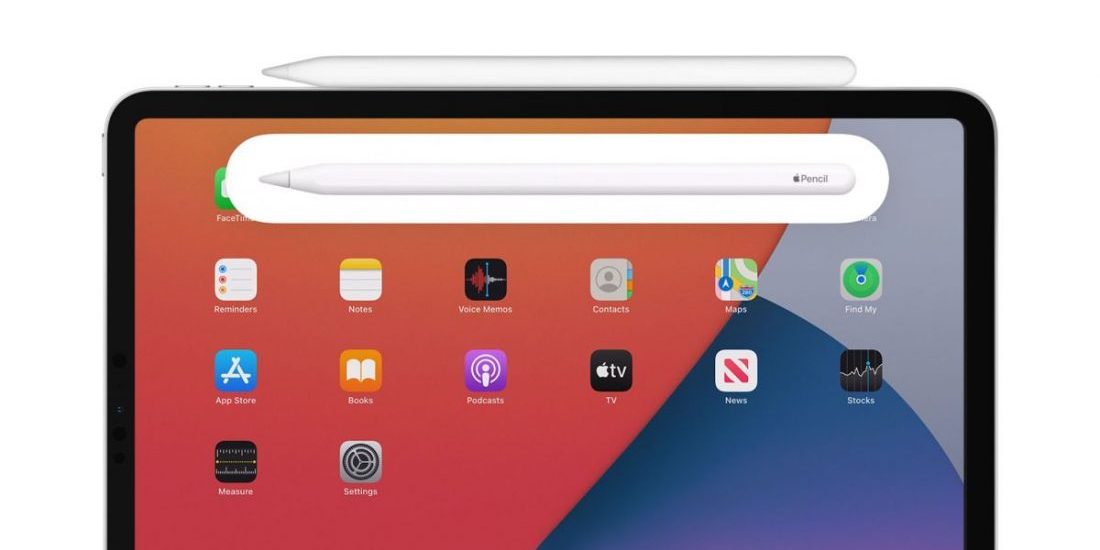

 Загрузка...
Загрузка...





